Պահեստի մնացորդները կարող են թարմացվել, եթե պահեստի կարգավորումներին ավելացվել է առաքման առնվազն մեկ եղանակ:
Ավելի մանրամասն առաքման մեթոդների ավելացման վերաբերյալ
Թարմացնել մնացորդները #
Կարող եք թարմացնել մնացորդները ձեռքով անձնական հաշվում՝ Excel կամ API շաբլոնի միջոցով։
Համակարգն ամեն օր հաշվարկում է ապրանքի միջին շրջանառությունը 2 շաբաթվա ընթացքում FBS-ի պահեստում և հետևում, թե քանի միավոր ապրանք է մնացել պահեստում։
Եթե միջին շրջանառությունից 15%-ից պակաս է մնացել, ծանուցում կստանաք անձնական հաշվում և էլեկտրոնային փոստով:
Ցուցափեղկի մնացորդները թարմացվում են շուրջ 20 րոպեում։ Եթե ներբեռնեք 500 հատից ավելի ապրանք, թարմացման գործընթացը կարող է ավելի շատ ժամանակ խլել։
Ձեռքով՝ անձնական հաշվում #
-
Անձնական հաշվում անցե ՛ք Логистика → Управление логистикой («Լոգիստիկա → Լոգիստիկայի կառավարում») էջ կամ FBS → Управление логистикой («FBS → Լոգիստիկայի կառավարում»), պահեստի քարտում՝
-
սեղմե՛ք ապրանքի քանակի կամ Нет товаров («Չկա ապրանք») դաշտի վրա, եթե Ձեր պահեստում չկան մնացորդներ,
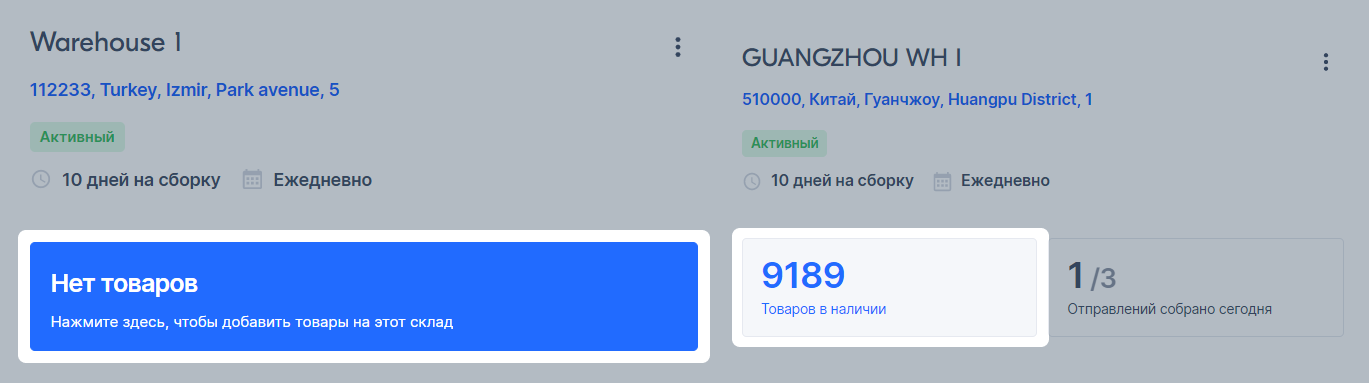
-
մտե՛ք Настройки склада («Պահեստի կարգավորումներ») → Управление остатками («Մնացորդների կառավարում»)։
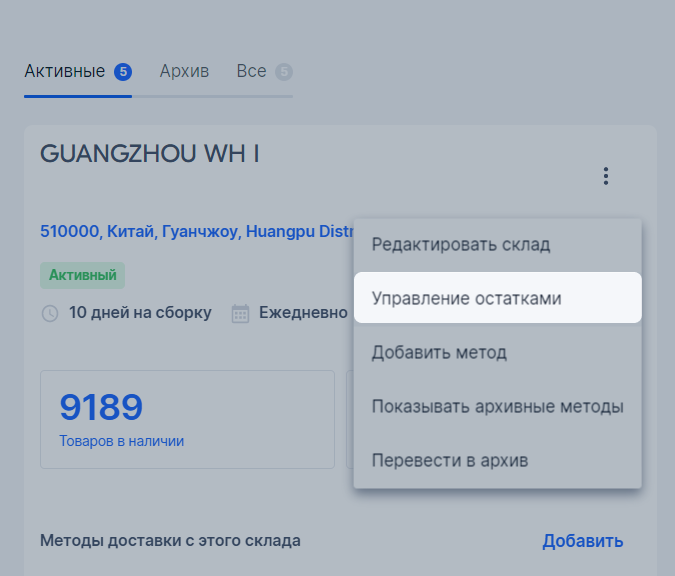
Товары на складе («Պահեստի ապրանքներ») էջում կարող եք՝
- ֆիլտրել առկա ապրանքները կամ էլ նրանք, որոնք վերջացել են,
- տեսնել վաճառքի բոլոր ապրանքները․ դրա համար սեղմե՛ք Все товары («Բոլոր ապրանքները»),
- գտնել ապրանքները արտիկուլով կամ անվանումով։
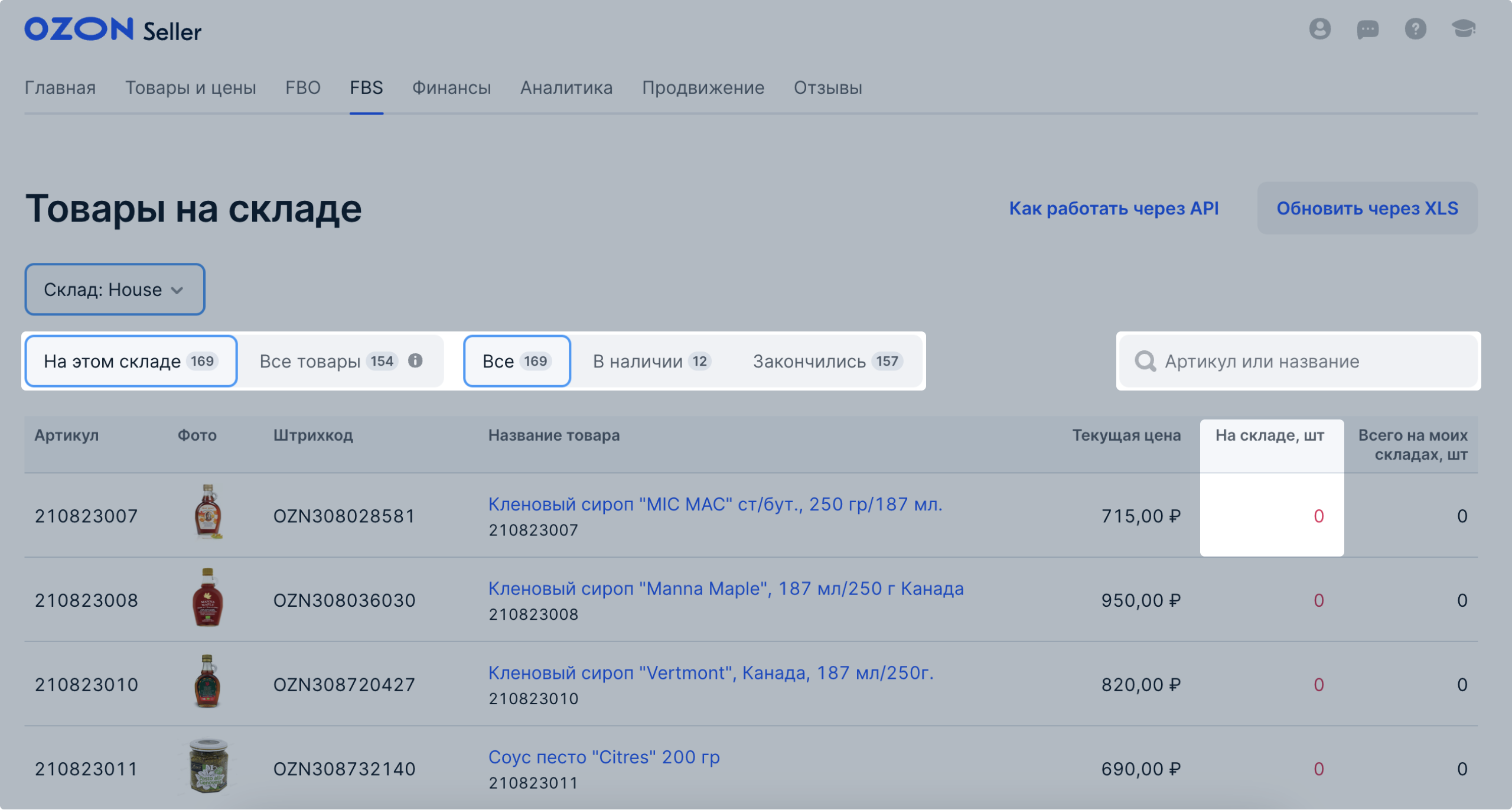
-
-
На складе, шт («Պահեստում, հատ») սյունակում նշե՛ք ապրանքի հասանելի դիրքերի քանակը և սեղմե՛ք Сохранить («Պահպանել»)։
-
Այլ պահեստներում մնացորդների քանակը նշելու համար վերևի ձախ անկյունում բացվող ցանկից ընտրե՛ք պահեստ և նշե՛ք դիրքերի քանակը:
Excel շաբլոնի միջոցով #
-
Товары на складе («Պահեստի ապրանքները») էջում սեղմե՛ք Обновить через XLS («Թարմացնել XLS-ի միջոցով»)։
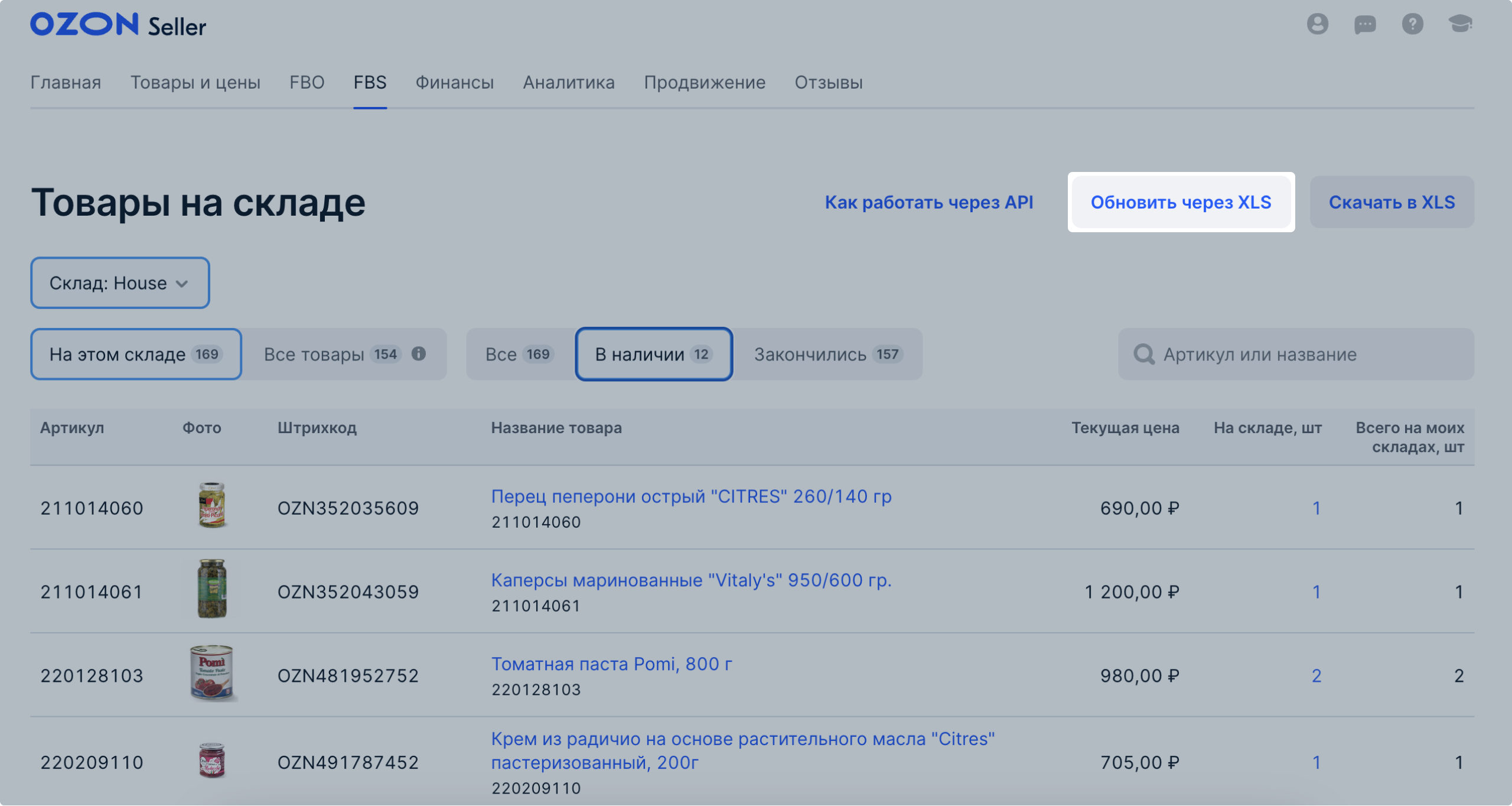
-
Загрузка остатков через XLS («Մնացորդների բեռնում XLS-ի միջոցով») էջում ներբեռնե՛ք շաբլոնը և լրացրե՛ք այն։

Остатки на складе («Պահեստի մնացորդները») թերթի վրա լրացրե՛ք արժեքները բոլոր պարտադիր սյունակներում՝
- Պահեստի անվանումը՝ A սյունակ։
- Արտիկուլ՝ B սյունակ։
- Քանակ, հատ՝ D սյունակ։
Մնացորդները չեն թարմացվում ավտոմատ կերպով։ Որպեսզի բեռնելու ընթացքում խուսափեք սխալներից, լրացրե՛ք տվյալները յուրաքանչյուր տողում։Название склада («Պահեստի անվանումը») սյունակում ընտրե՛ք բացվող ցանկից այն պահեստը, որի համար ցանկանում եք թարմացնել մնացորդները։
Միայն բացվող ցանկից ընտրե՛ք արժեքը Название склада («Պահեստի անվանումը») սյունակում, որպեսզի խուսափեք մնացորդները բեռնելու ժամանակ սխալներից։
Артикул («Արտիկուլ») սյունակում նշե՛ք այն ապրանքի արտիկուլը, որի մնացորդները ցանկանում եք թարմացնել։ Արտիկուլները կարող եք տեսնել Товары → Список товаров («Ապրանքներ և արժեքներ → Ապրանքների ցանկը») բաժնի «Артикул» («Արտիկուլ») սյունակում։
Количество, шт. («Քանակը, հատ») սյունակում նշե՛ք Ձեր պահեստի ապրանքի քանակը։ Գրե՛ք միայն թիվը։ Պահեստում ապրանքների մնացորդը զրոյացնելու համար մուտքագրե՛ք արժեքը`0։
Заполнение обязательных ячеек («Պարտադիր բջիջների լրացում») սյունակը տրամադրված տվյալների ամբողջականությունը ստուգելու համար դաշտ է: Եթե չեք լրացրել պարտադիր սյունակներից գոնե 1-ը, բջիջը կներկվի կարմիր գույնով, և կհայտնվի գրվածք՝ «Լրացված չէ»։ Պարտադիր սյունակներ՝ A, B, D։
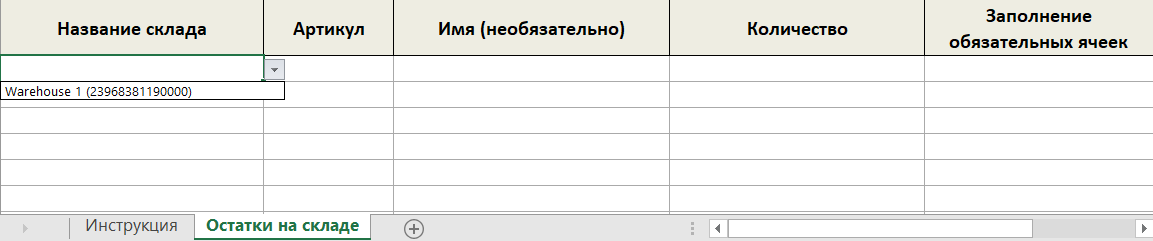
-
Բեռնե՛ք լրացված շաբլոնը և սեղմե՛ք Отправить («Ուղարկել»)։
Բոլոր պահեստների մի քանի ապրանքների համար #
Անձնական հաշվում անցե՛ք Логистика → Обновить остатки на складах («Լոգիստիկա → Թարմացնել պահեստների մնացորդները») կամ FBS → Обновить остатки на складах («FBS → Թարմացնել պահեստների մնացորդները») էջ, ներբեռնե՛ք շաբլոնը, լրացրե՛ք այն և բեռնե՛ք՝
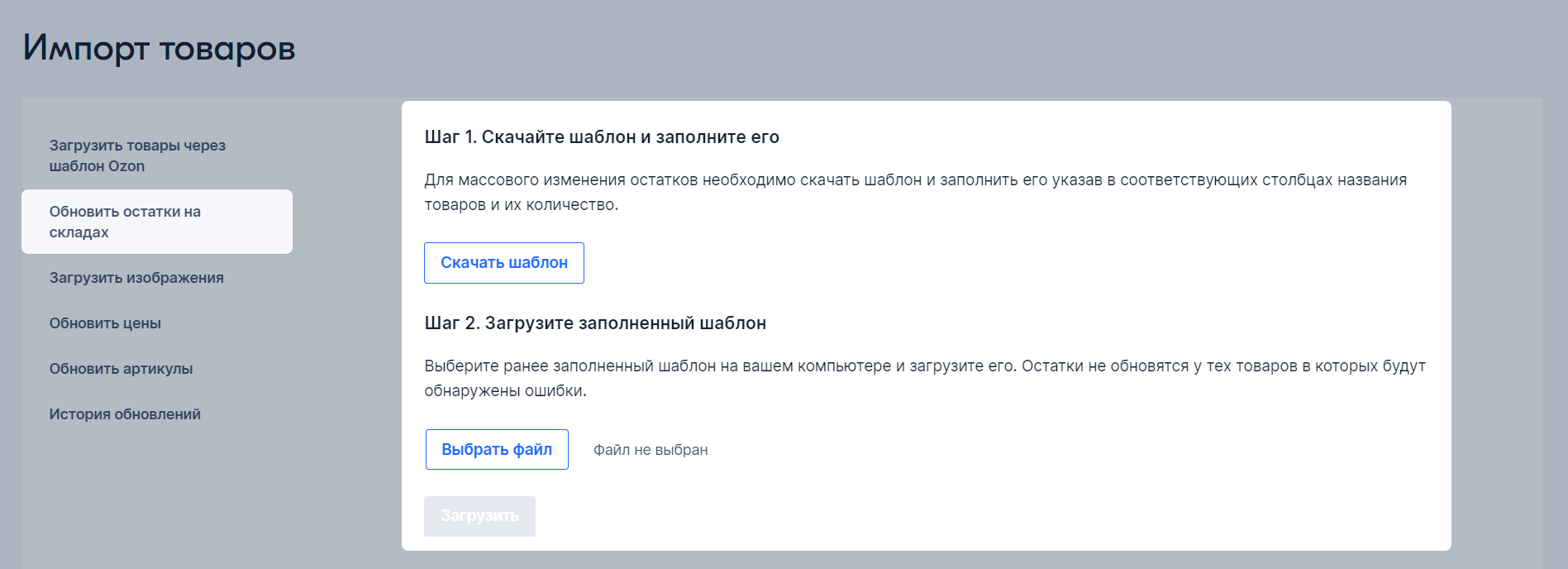
Մնացորդների մասին հաշվետվության միջոցով #
Պահեստում մնացորդների թարմացման համար՝ մնացորդների մասին հաշվետվության միջոցով՝
-
Բացե՛ք FBS → Управление логистикой («FBS → Լոգիստիկայի կառավարում») բաժինը։
-
Անհրաժեշտ պահեստի քարտում սեղմե՛ք ⋮ → Управление остатками («⋮ → Մնացորդների կառավարում»)։
-
Ներբեռնե՛ք հաշվետվությունը և նշե՛ք մնացորդները։
-
Սեղմե՛ք Обновить через XLS («Թարմացնել XLS-ի միջոցով»)։
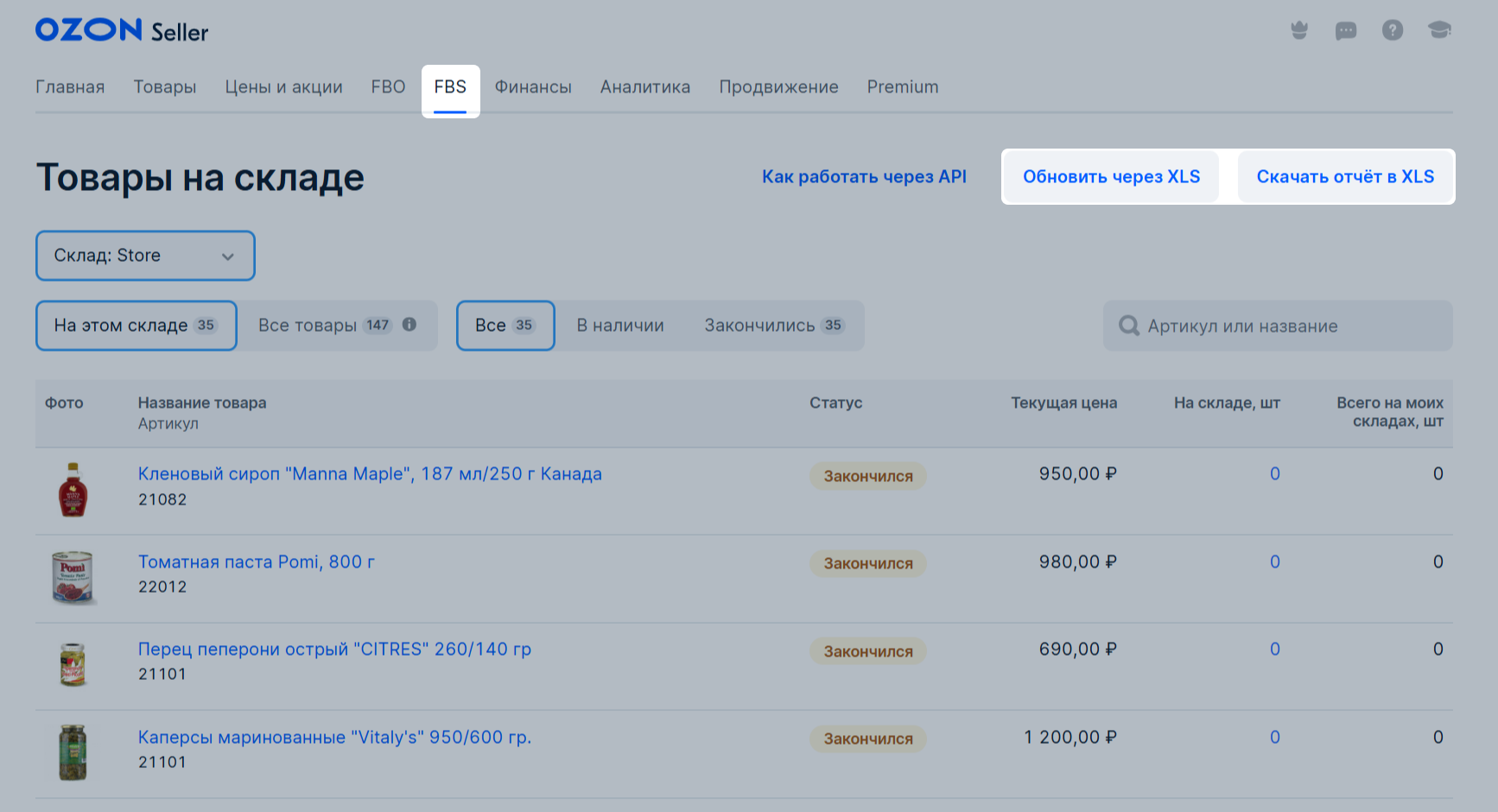
-
Բեռնե՛ք լրացված հաշվետվությունը։
-
Սեղմե՛ք Обновить остатки («Թարմացնել մնացորդները»)։
API-ի միջոցով #
Օգտագործե՛ք այս մեթոդը, եթե ունեք շատ պահեստներ, ավելի քան 50 տեսակի ապրանքներ և մնացորդների թարմացման արագությունը կարևոր է։
Ավելի մանրամասն Seller API փաստաթղթերում
Տեսնել հաշվետվությունները #
Մնացորդների հաշվետվությունը պարունակում է տվյալներ՝ ընտրված պահեստում հասանելի և պահեստավորված ապրանքների քանակի վերաբերյալ:
Մնացորդների վերաբերյալ հաշվետվությունը տեսնելու համար․
-
Մի պահեստում՝
- Անձնական հաշվում անցե՛ք FBS → Управление логистикой («FBS → Լոգիստիկայի կառավարում») էջ, սեղմե՛ք պահեստի քարտի ապրանքների քանակի վրա։
- Товары на складе («Պահեստի ապրանքները») էջի Все («Բոլորը»), В наличии («Առկա են») կամ Закончились(«Սպառվել են») ներդիրներում սեղմե՛ք Скачать отчёт в XLS («Ներբեռնել հաշվետվությունը XLS-ով»)։
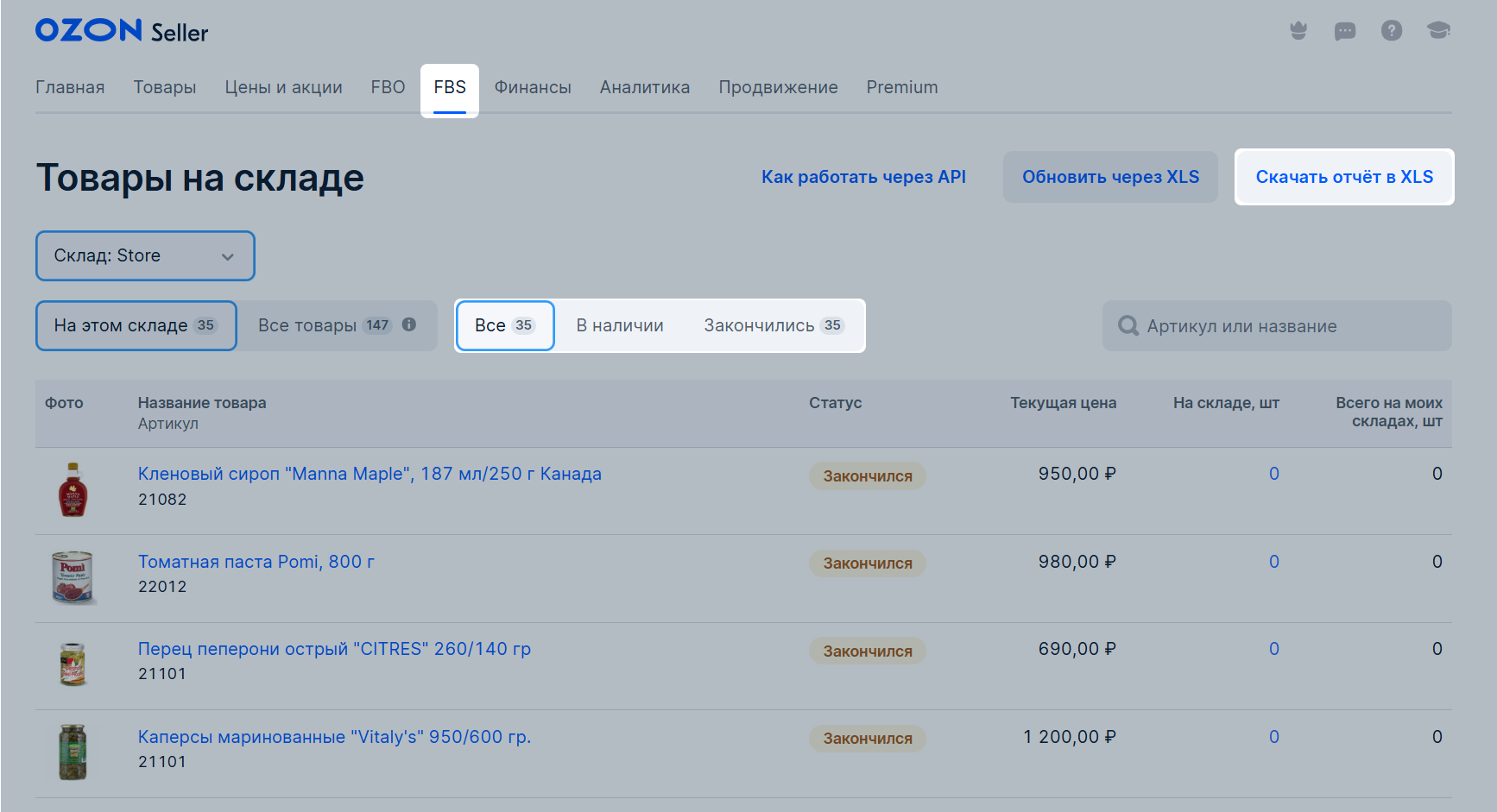
-
Բոլոր պահեստներում․ անձնական հաշվում անցե՛ք Товары → Список товаров («Ապրանքները և արժեքները → Ապրանքների ցանկը») էջ, սեղմե՛ք Скачать → Скачать остатки на моих складах («Ներբեռնել → Ներբեռնել իմ պահեստների մնացորդները»)։ Հաշվետվությունը պարունակում է տվյալներ Ձեր բոլոր պահեստներում առկա և պահված ապրանքների ընդհանուր քանակի վերաբերյալ, ինչպես նաև Ձեր յուրաքանչյուր պահեստում առկա և պահված ապրանքների քանակի վերաբերյալ տվյալներ:
Ստուգել սխալները #
Որպեսզի ստուգեք սխալները մնացորդների բեռնելու ժամանակ՝
-
Անցե՛ք Товары → История обновлений («Ապրանքները և արժեքները → Թարմացումների պատմություն») բաժնի Остатки («Մնացորդները») պատուհան:
-
Действия («Գործողություն») սյունակում սեղմե՛ք ︙ → Подробнее («Ավելի մանրամասն»):
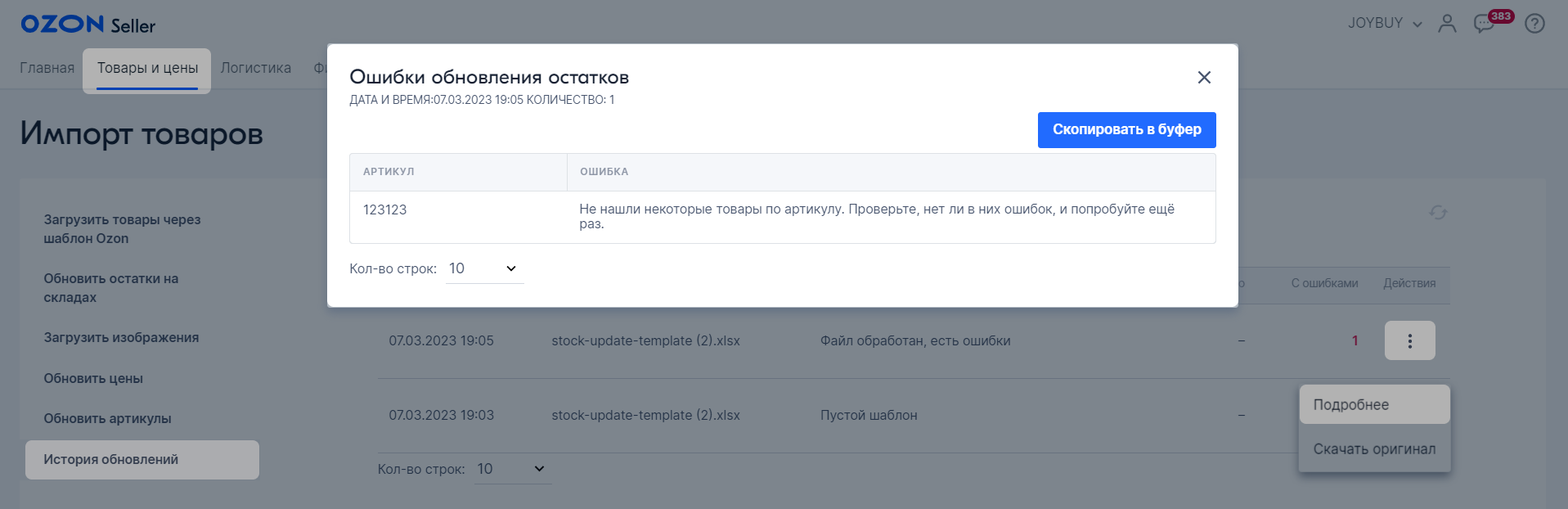
Երբ փորձում եք անձնական հաշվի մեջ նշել Ձեր պահեստի ապրանքների քանակը, կարող են սխալներ առաջանալ․
-
«Դուք չեք կարող վաճառել խոշոր ապրանքներ»․ եթե պահեստի կարգավորման ժամանակ չեք նշել, որ խոշոր ապրանքներ եք վաճառում։ Ստեղծե՛ք մեկ այլ պահեստ խոշոր ապրանքների համար:
-
«Ապրանքի քաշը կամ չափերը առավելագույնից մեծ են։ Հնարավոր չի լինի թարմացնել քանակությունը»․ եթե փորձում եք թարմացնել ապրանքի քանակը, որը ունի չափից ավելի մեծ քաշ կամ չափսեր: Նման ապրանքը պետք է խմբագրել, այնուհետև նորից փորձել թարմացնել մնացորդները:
-
«Սովորական ապրանքները չեն կարող տեղավորվել խոշոր ապրանքների պահեստում»․ եթե Ձեր պահեստի համար միացված է խոշոր ապրանքների վաճառքը և փորձում եք թարմացնել սովորական ապրանքների քանակը: Ստեղծե՛ք մեկ այլ պահեստ սովորական ապրանքների համար:
-
«Ապրանքների քանակը 1 000 000 հատից ավելի է»․ նշել եք չափազանց մեծ մնացորդ: Ուղղե՛ք արժեքը և կրկին թարմացրե՛ք մնացորդը:
-
«Ապրանքների քանակությունը չի փոխվել»․ չեք փոխել ապրանքների քանակը: Ստուգե՛ք արժեքները և նորից թարմացրե՛ք մնացորդները:
-
«Ապրանքը ստեղծվում է, փորձե՛ք ավելի ուշ»․ վերբեռնել եք ապրանքը, բայց այն դեռ չի ստեղծվել մեր համակարգում: Սպասե՛ք մինչև ապրանքի կարգավիճակը փոխվի, այնուհետև փորձե՛ք թարմացնել մնացորդը:
Կզրոյացնենք պաշարը FBS պահեստներում, եթե՝
ապրանքն արգելված է վաճառել այդ պահեստից,
ապրանքը պատկանում է վտանգավորների շարքին,
ապրանքը չի համապատասխանում FBS-ի համար թույլատրելի ջերմաստիճանային պայմաններին,
սովորական ապրանքը սկսել է համապատասխանել խոշոր ծավալաչափի ապրանքների(ԽԾԱ)չափանիշներին ծավալա-քաշային բնութագրերի փոփոխության պատճառով: Տեղափոխեք ապրանքը խոշոր ծավալաչափի ապրանքների պահեստ:
Մնացորդները մաքրվելուց հետո դուք կստանաք ծանուցում էլեկտրոնային փոստով:
Ինչպե՞ս են փոխվում մնացորդները #
Գնորդը ստացել է պատվերը
Դուք նշել եք մնացորդը պահեստում՝ 10 միավոր։ Երբ հաճախորդը ձևակերպի պատվերը, 1 միավոր կպահվի, իսկ 9 միավորը կմնա հասանելի: Հավաքումից հետո կրկին պահեստում կլինի 0 ապրանք, իսկ վաճառքի համար՝ 9։
| Գործողություն | Ապրանքի քանակը, որը հասանելի է Ozon-ի վաճառքի համար | Ապրանքի քանակը, որը պահված է վաճառքի համար |
|---|---|---|
| Վաճառողը իր պահեստում ապրանքի քանակը նշել է որպես «10»: | 10 | 0 |
| Գնորդը ձևակերպել է պատվերը Ozon-ի 1 միավոր ապրանքի համար: | 9 | 1 |
| Վաճառողը հավաքել է պատվերը: | 9 | 0 |
| Գնորդը ստացել է պատվերը: | 9 | 0 |
Գնորդը չեղարկել է պատվերը մինչև հավաքումը
| Գործողություն | Ապրանքների քանակը, որը հասանելի է Ozon-ի վաճառքի համար | Ապրանքների քանակը, որը պահված է վաճառքի համար |
|---|---|---|
| Վաճառողը իր պահեստում ապրանքի քանակը նշել է որպես «10»: | 10 | 0 |
| Գնորդը ձևակերպել է պատվերը Ozon-ի 1 միավոր ապրանքի համար: | 9 | 1 |
| Գնորդը չեղարկել է պատվերը: | 10 | 0 |
Գնորդը չեղարկել է պատվերը հավաքելուց հետո
Դուք նշել եք մնացորդը պահեստում՝ 10 միավոր։ Երբ հաճախորդը ձևակերպի պատվերը, 1 միավոր կպահվի, իսկ 9 միավորը կմնա հասանելի: Հավաքումից հետո կրկին պահեստում կլինի 0 ապրանք, իսկ վաճառքի համար՝ 9։
Եթե հաճախորդը չեղարկի պատվերը, Դուք կարող եք՝
- միանգամից թարմացնել մնացորդները, եթե չեք փոխանցել ուղարկվողը առաքման,
- սպասել վերադարձի, եթե ուղարկել եք ապրանքը առաքիչին: Մնացորդներում կլինի ապրանքի 9 միավոր, քանի դեռ ապրանքը չի վերադարձել պահեստ:
| Գործողություն | Ապրանքների քանակը, որը հասանելի է Ozon-ի վաճառքի համար | Ապրանքների քանակը, որը պահված է վաճառքի համար |
|---|---|---|
| Վաճառողը իր պահեստում ապրանքի քանակը նշել է որպես «10»: | 10 | 0 |
| Գնորդը ձևակերպել է պատվերը Ozon-ի 1 միավոր ապրանքի համար: | 9 | 1 |
| Վաճառողը հավաքել է պատվերը: | 9 | 0 |
| Գնորդը չեղարկել է պատվերը: | 9 | 0 |
Գնորդը չեղարկել է պատվերը վնասված լինելու կամ կամ պահեստում ապրանքի բացակայության պատճառով
Դուք նշել եք մնացորդը պահեստում՝ 10 միավոր։ Երբ հաճախորդը ձևակերպի պատվերը, 1 միավոր կպահվի, իսկ 9 միավորը կմնա հասանելի: Պատվերի չեղարկման դեպքում «Վնասված» կամ «Ապրանքը առկա չէ» լինելու պատճառով, կզրոյացնենք պահված ապրանքների քանակը
| Գործողություն | Ապրանքի քանակը, որը հասանելի է Ozon-ի վաճառքի համար | Ապրանքի քանակը, որը պահված է վաճառքի համար |
|---|---|---|
| Վաճառողը իր պահեստում ապրանքի քանակը նշել է որպես «10»: | 10 | 0 |
| Գնորդը ձևակերպել է պատվերը Ozon-ի 1 միավոր ապրանքի համար: | 9 | 1 |
| Վաճառողը չեղարկել է պատվերը և չեղարկման պատճառներում նշել է «Վնասված»: | 0 | 0 |
Գնորդը ստացել է ապրանքը, բայց հետո ձևակերպել է վերադարձ
Դուք նշել եք մնացորդը պահեստում՝ 10 միավոր։ Երբ հաճախորդը ձևակերպի պատվերը, 1 միավոր կպահվի, իսկ 9 միավորը կմնա հասանելի: Հավաքումից հետո կրկին պահեստում կլինի 0 ապրանք, իսկ վաճառքի համար՝ 9։
| Գործողություն | Ապրանքների քանակը, որը հասանելի է Ozon-ի վաճառքի համար | Ապրանքներիի քանակը, որը պահված է վաճառքի համար |
|---|---|---|
| Վաճառողը իր պահեստում ապրանքի քանակը նշել է որպես «10»: | 10 | 0 |
| Գնորդը ձևակերպել է պատվերը Ozon-ի 1 միավոր ապրանքի համար: | 9 | 1 |
| Վաճառողը հավաքել է պատվերը: | 9 | 0 |
| Գնորդը ստացել է պատվերը: | 9 | 0 |
| Հնորդը ձևակերպել է վերադարձ: | 9 | 0 |
| Վաճառողը ստացել է վերադարձը և թարմացրել է մնացորդները: | 10 | 0 |

